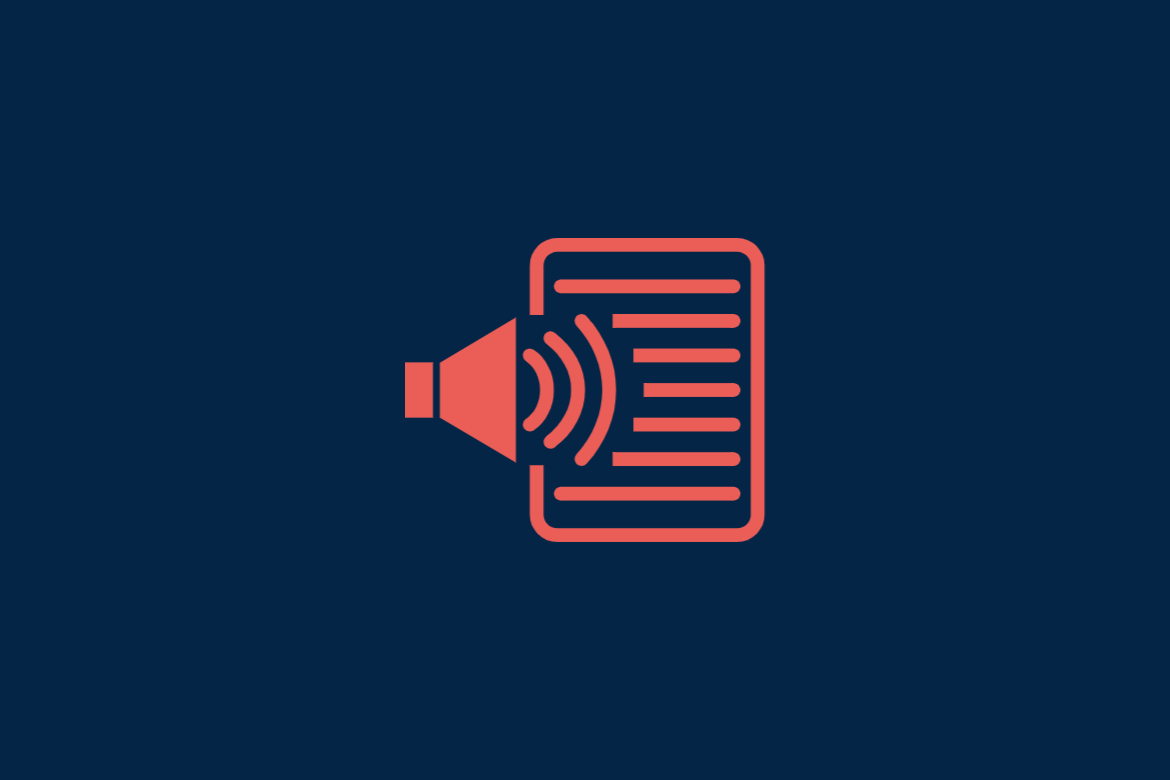Word Onlinesta eli Wordin selainversiosta löydät Sanele (Dictate) -toiminnon, jolla voit tallentaa puhetta tekstiksi. Sillä on helppo sanella esimerkiksi palautteita opiskelijoille kiireen keskellä. Lisäksi valikosta löytyy myös Litterointi (Transcribe), jolla voit muuntaa äänitallenteen tekstiksi. Litteroinnilla voit myös helposti tehdä tekstivastineen esimerkiksi podcastillesi. Saavutettavuusvaatimusten mukaisesti myös äänilähetyksille on tarjottava tekstivastine, jotta lähetyksen voi tarvittaessa myös lukea. Tämä tarkoittaa yleensä puhtaaksikirjoitettua tiedostoa, jossa on sama sisältö tekstinä kuin äänilähetyksessä. Tiedosto on yleensä tallennettu äänitiedoston läheisyyteen.

Sanelu on helppo aloittaa painamalla mikrofonin kuvaa ja aloittaa puhuminen. Asetuksista voit valita oikean kielen ja oikean mikrofonin. Word hoitaa kirjoittamisen puolestasi.
Litterointi löytyy valikosta jälkimmäisenä. Litteroinnin voi tehdä joko suoraan aloittamalla tallennuksen tai voit ladata aikaisemmin nauhoittamasi äänitiedoston (.wav, .mp4, .m4a, .mp3) palvelimeen. Litterointi muuttaa puhutun tekstiksi ja sen voi lisätä asiakirjaan joko aikaleimoilla tai ilman.
Huomaathan, että litterointi ei tuota täydellistä suomen kieltä vaan teksti kannattaa käydä läpi ja korjata ainakin pahimmat kielioppivirheet ennen kuin se on valmis. Korjaaminen on kuitenkin huomattavasti helpompaa kuin lähteä alusta alkaen kirjoittamaan puhetta tekstiksi.
Katso myös: Aluehallintoviraston ohjeet videoiden ja äänilähetysten saavutettavuusvaatimuksista (avautuu uuteen välilehteen)